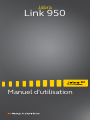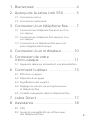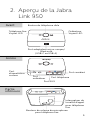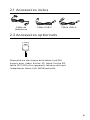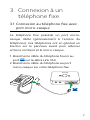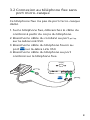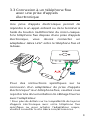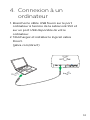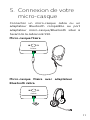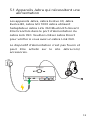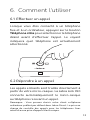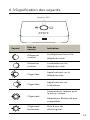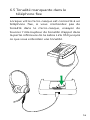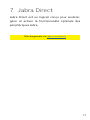Jabra Link 950 USB-A Manuel utilisateur
- Catégorie
- Combinés téléphoniques
- Taper
- Manuel utilisateur
Ce manuel convient également à

Manuel d'utilisation
Jabra
Link 950

© 2019 GN Audio A/S. Tous droits réservés. Jabra
®
est une
marque de commerce de GN Audio A/S.
Déclaration de conformité sur le site
www.jabra.com/doc
Fabriqué en Chine
MODÈLE : ENC090USBA
ENC091USBC

3
ENGLISH
1. Bienvenue! ............................................ 4
2. Aperçu de la Jabra Link 950 ............. 5
2.1 Accessoires inclus
2.2 Accessoires optionnels
3. Connexion à un téléphone fixe ........ 7
3.1 Connexion au téléphone fixe avec port mi-
cro-casque
3.2 Connexion au téléphone fixe sans port mi
-
cro-casque
3.3 Connexion à un téléphone fixe avec une
prise d'appels électronique
4. Connexion à un ordinateur .............10
5. Connexion de votre
micro-casque .....................................11
5.1 Appareils Jabra qui nécessitent une alimentation
6. Comment l'utiliser ...........................13
6.1 Eectuer un appel
6.2 Répondre à un appel
6.3 Signification des voyants
6.4 Réglage du volume du microphone pour
le téléphone fixe
6.5 Tonalité manquante dans le téléphone fixe
7. Jabra Direct ........................................17
8. Assistance ...........................................18
8.1 FAQ
8.2 Guide de compatibilité du softone avec
des téléphones fixes

4
ENGLISH
1. Bienvenue!
Merci d'utiliser la Jabra Link 950. Nous espérons
que vous l'apprécierez!
Fonctions de la Jabra Link 950
• Augmenter la productivité. Connectivité
transparente à un téléphone fixe, un
softphone ou un téléphone mobile*.
• Prêt pour l'avenir. Mises à niveau et gestion
centralisée des micrologiciels pour des
performances optimales.
• Facile à installer, à utiliser et à gérer. Simple
à configurer et gestion facile des appels.
• Compatible avec les principaux modèles de
téléphones fixes et softphones. Obtenez un
contrôle complet des appels via le micro-
casque
* La connectivité des téléphones mobiles est limitée aux
casques dotés de la fonctionnalité Bluetooth. Les fonctions
d'audio du téléphone mobile, de réponse/fin, etc., sont
acheminées directement entre le casque Bluetooth et le
téléphone mobile. Aucune fonctionnalité audio ou d’appel
du téléphone mobile n’est acheminée via le Jabra Link 950.

5
ENGLISH
2. Aperçu de la Jabra
Link 950
A
B
C
D
E
F
G
Port adaptateur micro-casque/
Bluetooth
(USB-C ou USB-A)
Téléphone fixe
Voyant LED
Ordinateur
Voyant LED
Port combiné
Port téléphone
Port AUX
Port
ordinateur
Port
alimentation
secteur
Interrupteur de
tonalité d'appel
pour téléphone
fixe
Bouton du téléphone cible
Boutons de volume du microphone
pour téléphone fixe
Avant
Arrière
Partie
inférieure

6
ENGLISH
2.1 Accessoires inclus
Câble de
téléphone
Câble USB-C Câble USB-A
2.2 Accessoires optionnels
Alimentation électrique de la Jabra Link 950
(requis pour Jabra Evolve 40, Jabra Evolve 80,
Jabra GN 1000 et les appareils Jabra en utilisant
l’adaptateur Jabra Link 360 Bluetooth)

7
ENGLISH
3. Connexion à un
téléphone fixe
3.1 Connexion au téléphone fixe avec
port micro-casque
Ce téléphone fixe possède un port micro-
casque dédié (généralement à l’arrière du
téléphone). Ces téléphones ont en général un
bouton sur le panneau avant pour alterner
entre le combiné et le micro-casque.
1. Branchez le câble du téléphone fourni au
port
sur la Jabra Link 950.
2. Branchez le câble du téléphone au port
micro-casque sur votre téléphone fixe.

8
ENGLISH
3.2 Connexion au téléphone fixe sans
port micro-casque
Ce téléphone fixe n'a pas de port micro-casque
dédié.
1. Sur le téléphone fixe, débranchez le câble du
combiné à partir du corps du téléphone.
2. Branchez le câble du combiné au port
sur la Jabra Link 950.
3. Branchez le câble du téléphone fourni au
port
sur la Jabra Link 950.
4. Branchez le câble du téléphone au port
combiné sur le téléphone fixe.

9
ENGLISH
3.3 Connexion à un téléphone fixe
avec une prise d'appels
électronique
Une prise d'appels électronique permet de
répondre à un appel entrant ou de le terminer à
l’aide du bouton multifonction du micro-casque.
Si le téléphone fixe dispose d'une prise d'appels
électronique, vous devrez connecter un
adaptateur Jabra Link* entre le téléphone fixe et
la base.
Pour des instructions spécifiques sur la
connexion d'un adaptateur de prise d'appels
électronique* à un téléphone fixe, veuillez vous
reporter à la documentation de câblage fournie
avec l'adaptateur.
*Pour plus de détails sur la compatibilité de la prise
d'appels électronique avec votre téléphone fixe
spécifique ou pour acheter l'adaptateur requis,
veuillez consulter le site Jabra.com/accessories.

10
ENGLISH
4. Connexion à un
ordinateur
1. Branchez le câble USB fourni sur le port
ordinateur à l’arrière de la Jabra Link 950 et
sur un port USB disponible de votre
ordinateur.
2. Téléchargez et installez le logiciel Jabra
Direct.
(jabra.com/direct)

11
ENGLISH
5. Connexion de votre
micro-casque
Connectez un micro-casque Jabra ou un
adaptateur Bluetooth compatible au port
adaptateur micro-casque/Bluetooth situé à
l'avant de la Jabra Link 950.
Micro-casque filaire
Micro-casque filaire avec adaptateur
Bluetooth Jabra

12
ENGLISH
5.1 Appareils Jabra qui nécessitent une
alimentation
Les appareils Jabra, Jabra Evolve 40, Jabra
Evolve 80, Jabra GN 1000 Jabra utilisant
l’adaptateur Jabra Link 360 Bluetooth doivent
être branchés dans le port d’alimentation du
Jabra Link 950. Veuillez utiliser Jabra Direct
pour vérifier si vous avez un Jabra Link 360.
Le dispositif d’alimentation n’est pas fourni et
peut être acheté sur le site Jabra.com/
accessories.

13
ENGLISH
6. Comment l'utiliser
6.1 Eectuer un appel
Lorsque vous êtes connecté à un téléphone
fixe et à un ordinateur, appuyez sur le bouton
Téléphone cible pour sélectionner le téléphone
désiré avant d’effectuer l'appel. Le voyant
indiquera quel téléphone est actuellement
sélectionné.
6.2 Répondre à un appel
Les appels entrants sont traités directement à
partir de votre micro-casque. La Jabra Link 950
connecte automatiquement le micro-casque
au téléphone recevant un appel.
Remarque : Vous pouvez choisir votre client softphone
ordinateur préféré par défaut dans Jabra Direct. La prise en
charge du contrôle des appels pour les téléphones fixes
nécessite une prise d'appels électronique.

14
ENGLISH
6.3 Signification des voyants
Voyants DEL
Voyant
État du
voyant
Indication
Allumé en
continu
Le téléphone fixe est le
téléphone cible
Allumé en
continu
L’ordinateur est le
téléphone cible
Clignotant
Appel entrant sur le
téléphone fixe
Clignotant
Appel entrant sur
l’ordinateur
Clignotant
Alimentation requise pour
le micro-casque
Adaptateur Bluetooth non
compatible.
Clignotant
lentement
Mise à jour du
micrologiciel

15
ENGLISH
6.4 Réglage du volume du microphone
pour le téléphone fixe
Il est possible de régler le volume du
microphone de votre micro-casque lorsqu’il est
connecté à un téléphone fixe à l’aide des
boutons de volume du microphone situés sur la
partie inférieure de la Jabra Link 950.
Veuillez noter que régler le volume du
microphone sur une valeur trop élevée peut
causer un écho.
A
B
C
D
E
F
G

16
ENGLISH
6.5 Tonalité manquante dans le
téléphone fixe
Lorsque votre micro-casque est connecté à un
téléphone fixe, si vous n'entendez pas de
tonalité dans le micro-casque, essayez de
tourner l’interrupteur de tonalité d'appel dans
la partie inférieure de la Jabra Link 950 jusqu'à
ce que vous entendiez une tonalité.

17
ENGLISH
7. Jabra Direct
Jabra Direct est un logiciel conçu pour soutenir,
gérer et activer la fonctionnalité optimale des
périphériques Jabra.
Téléchargement via jabra.com/direct

18
ENGLISH
8. Assistance
8.1 FAQ
Consultez les FAQ sur Jabra.com/help/link950
8.2 Guide de compatibilité du softone
avec des téléphones fixes
Consultez le Guide de compatibilité Jabra à
l’adresse Jabra.com/compatibilityguide
-
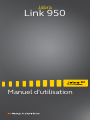 1
1
-
 2
2
-
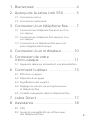 3
3
-
 4
4
-
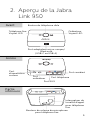 5
5
-
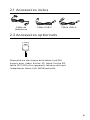 6
6
-
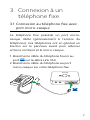 7
7
-
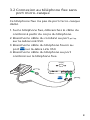 8
8
-
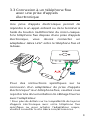 9
9
-
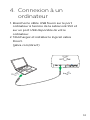 10
10
-
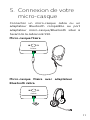 11
11
-
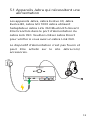 12
12
-
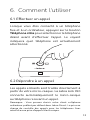 13
13
-
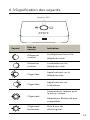 14
14
-
 15
15
-
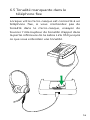 16
16
-
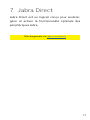 17
17
-
 18
18
Jabra Link 950 USB-A Manuel utilisateur
- Catégorie
- Combinés téléphoniques
- Taper
- Manuel utilisateur
- Ce manuel convient également à
Documents connexes
-
Jabra Link 950 Manuel utilisateur
-
Jabra GO 6430 Manuel utilisateur
-
Jabra Motion Office MS Manuel utilisateur
-
Jabra PRO 9470 Mono Manuel utilisateur
-
Jabra GO 6430 Manuel utilisateur
-
Jabra Engage 65 Manuel utilisateur
-
Jabra Engage 75 Mono Manuel utilisateur
-
Jabra PRO 9470 Mono Manuel utilisateur
-
Jabra Link 950 Fiche technique
-
Jabra Evolve 40 UC Stereo USB-C Manuel utilisateur